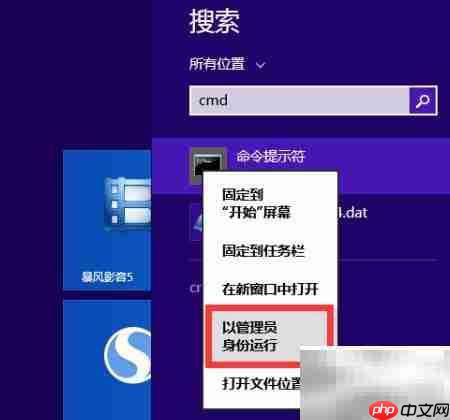
当文件夹由于特殊创建方式、程序错误或系统保护等原因导致无法访问、删除或移动时,可通过进入安全模式、检查权限配置、关闭占用进程或借助专业工具等方式进行处理,有效应对此类异常情况。
1、 若遇到文件夹无法打开的问题,可尝试使用命令提示符解决。在Windows搜索框中输入CMD,找到“命令提示符”后右键选择“以管理员身份运行”,启动MSDOS环境,利用管理员权限执行操作,有助于排除访问障碍,恢复文件夹正常访问。
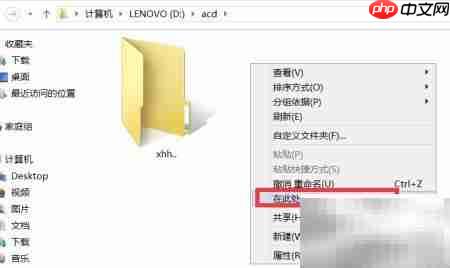
2、 切换至目标文件夹所在目录,按住Shift键并在文件夹空白处点击鼠标右键,从弹出菜单中选择“在此处打开命令窗口”,即可快速进入该路径的命令行界面。
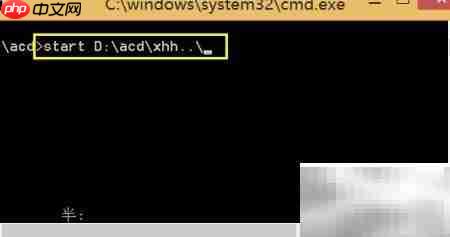
3、 在命令行中输入Start 加上文件夹的完整路径,然后按下回车键执行命令,操作结果如图所示。
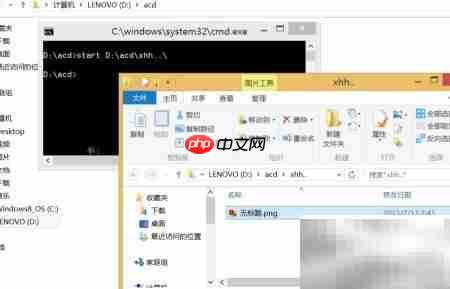
4、 此时原无法打开的文件夹已可正常访问,用户能够顺利进入并对其内部文件和子目录进行查看、修改等操作。


淘宝客打折系统,集成了jssdk模块,增加了seo优化功能,更有利于搜索引擎收录 1程序上传到服务器空间 2开启服务器 3打开安装地址:http://您的域名/install.php 4如果不能安装请确保数据库里的表全部删除 5进入后台地址:http://您的域名/main.php 默认用户名和密码都是admin 6测试数据时可以导入 test文件夹里的test.sql文件 到数据库,或者
 0
0

5、 对于无法直接删除的文件夹,可先通过命令提示符清理内容。在确保能访问的前提下,使用del命令配合文件夹完整路径,删除其中所有文件,为后续移除空文件夹做准备。
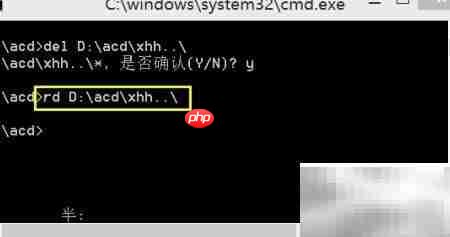
6、 使用rd命令删除已清空的文件夹,语法为rd 后接文件夹完整路径,具体执行效果如图所示。
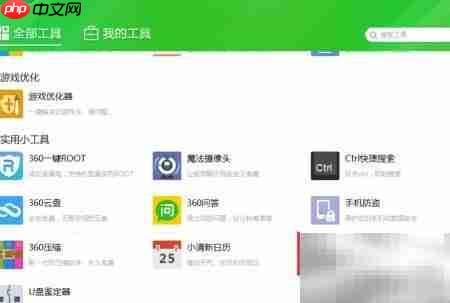
7、 另外也可借助360安全卫士中的文件粉碎机功能实现强制删除,只需在360的功能扩展列表中找到并启动该工具即可。
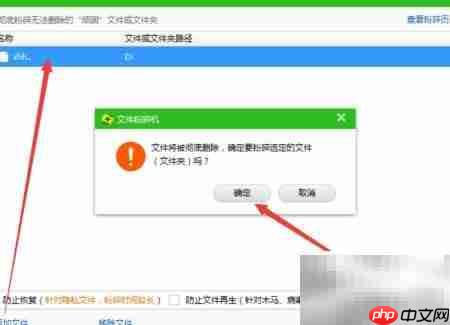
8、 打开文件粉碎机后,点击“添加文件”按钮,选择需要删除的文件或文件夹,确认无误后点击“粉碎文件”即可完成彻底清除操作。
以上就是文件夹打不开或删不掉?一招解决的详细内容,更多请关注php中文网其它相关文章!

每个人都需要一台速度更快、更稳定的 PC。随着时间的推移,垃圾文件、旧注册表数据和不必要的后台进程会占用资源并降低性能。幸运的是,许多工具可以让 Windows 保持平稳运行。

Copyright 2014-2025 https://www.php.cn/ All Rights Reserved | php.cn | 湘ICP备2023035733号